안녕하세요, 정보 마을입니다. 오늘은 카카오톡 오픈채팅 분리 방법에 대해서 알아보겠습니다. 카카오톡은 기본적으로 일반 채팅과 오픈 채팅이 섞여있다 보니 읽을 때 헷갈리는 경우가 생기기도 합니다.
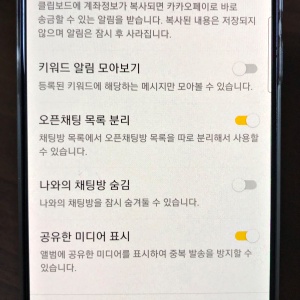
특히 참여자가 많거나 대화가 활발한 오픈채팅방의 경우 대부분 상단에 띄워져 있기 때문에 일반 채팅을 읽지 못하게 되는 문제도 종종 일어나기도 합니다.
이런 문제들은 오픈채팅 분리 기능을 적용하시면 거의 모두 해결이 가능한데요. 이 기능을 이용하시면 일반 채팅과 오픈 채팅을 완벽하게 분리해서 불편함 없이 읽으실 수 있습니다.
카카오톡 오픈채팅 분리 방법
- 카카오톡 앱 열기
- 톱니바퀴 아이콘 터치
- 전체 설정 메뉴 누르기
- 실험실 목록 들어가기
- 오픈채팅 목록 분리 활성화 버튼 누르기
- 재실행 알림 창 확인 문구 터치
- 카카오톡 앱 다시 실행
- 오픈채팅방 분리 확인
먼저 핸드폰에 설치된 '카카오톡' 앱을 열어주신 후 화면 오른쪽 위에 있는 '톱니바퀴' 아이콘을 터치합니다. 그러면 아래처럼 팝업 창이 하나 뜨게 되는데 여기서 '전체 설정' 메뉴를 눌러 주세요.
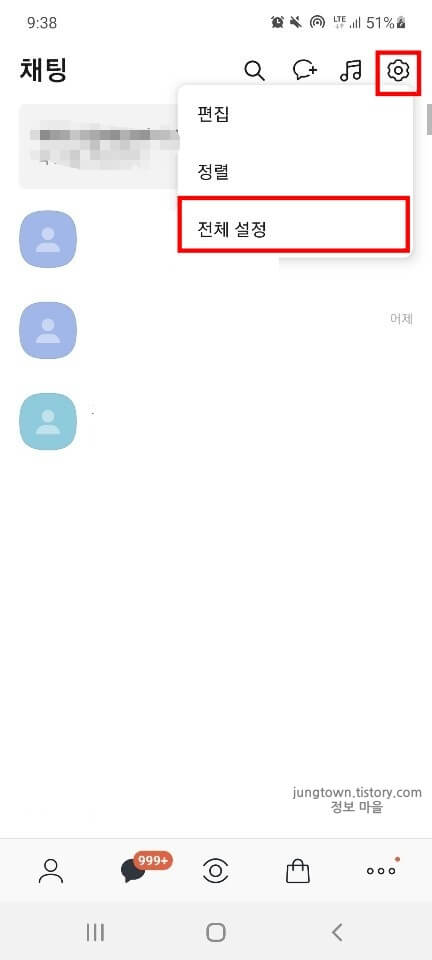
아래처럼 카톡 설정에 들어오신 분들은 '실험실' 목록을 찾아 들어가 줍니다.
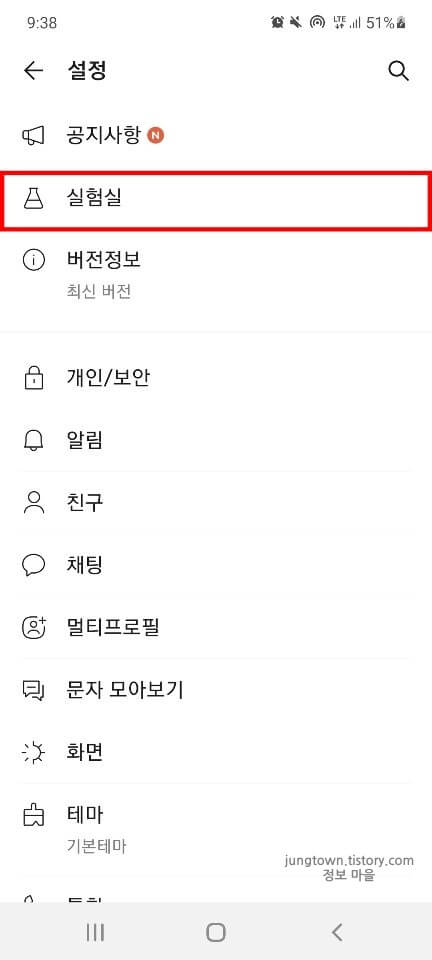
실험실에는 카카오톡에서 임시적으로 테스트하는 여러 기능들이 있는데요. 이 중에서 '오픈채팅 목록 분리' 항목의 활성화 버튼을 누르시면 됩니다.
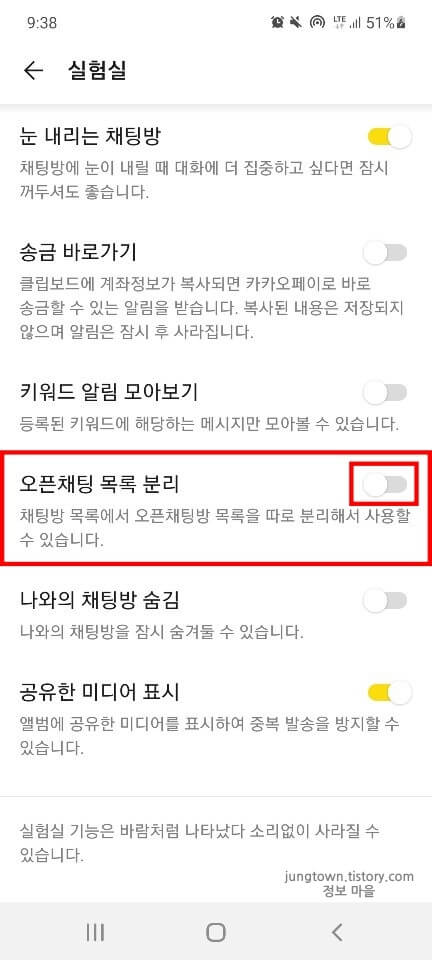
그러면 아래처럼 카카오톡을 다시 실행한다는 팝업 창이 나오게 되는데요. 앱이 잠시 종료돼도 문제가 없다면 '확인' 문구를 눌러 주세요.
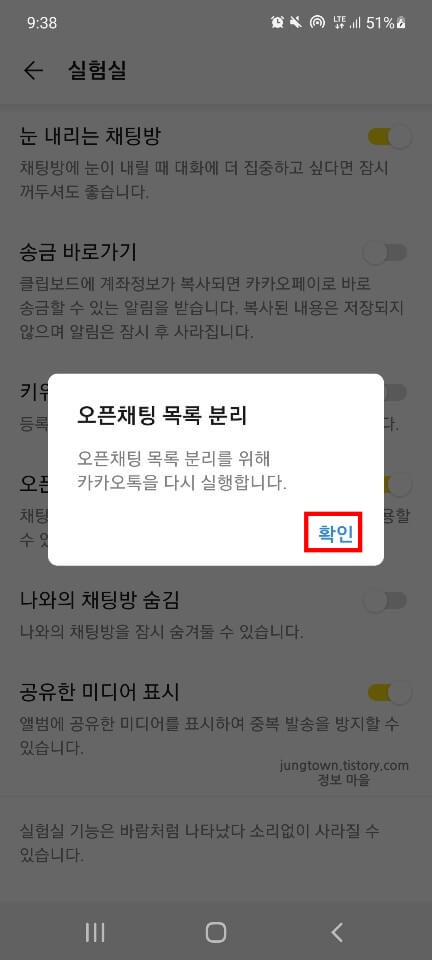
이제 카카오톡 앱을 다시 실행해 보시면 일반 채팅방들과 오픈 채팅방들이 서로 분리된 것을 확인하실 수 있습니다. 좌측 상단의 탭에서 원하시는 채팅에 들어가실 수 있으니 필요할 때마다 이곳에서 전환해 주시면 됩니다.
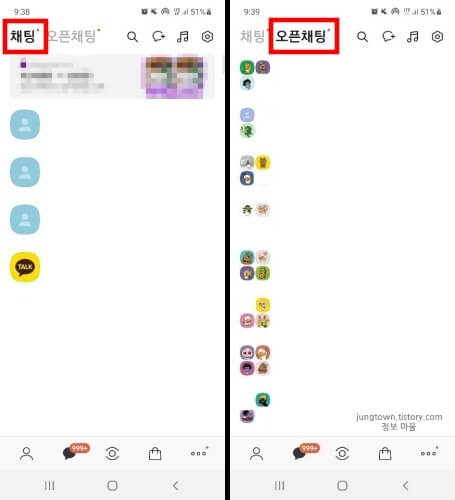
맺음말
지금까지 카카오톡 오픈채팅 분리 방법에 대해서 알아보았습니다. 채팅 분리 기능은 의외로 많이 사용되지 않다 보니 정식 기능으로는 아직 출시되지 않았는데요.
그래서 지금은 실험실에 들어가 있지만 나중에 오픈채팅을 이용하시는 분들이 늘어나면 정식 기능으로 지원할 수도 있을 거 같습니다.
연관 포스팅







